
Időnként szükség lehet olyan karakterek megjelenítésére az üzenetben vagy a szövegszerkesztőben, amelyek nem szerepelnek a billentyűzeten lévő képen. Ilyen szimbólumok lehetnek: dupla nyilak „és”, fok jel, ° szerzői jogi szimbólum © és mások.
Hiányzó karakterek beírásához a billentyűzeten különféle lehetőségeket használhat.
A legegyszerűbb az MS Word szövegszerkesztő vagy az Office programcsomag Excel programjának használata.
Ehhez csak írja be és válassza a Beszúrás fület
 hogyan lehet beilleszteni azokat a karaktereket, amelyek nincsenek a billentyűzeten
hogyan lehet beilleszteni azokat a karaktereket, amelyek nincsenek a billentyűzeten
majd hagyja meg úgy, ahogy van, vagy másolja át egy másik programra.
Második módszer - ez egy speciális segédprogram használatát jelenti a Windows rendszerben Karakter táblázat és megtalálhatja:
Start - Minden program - Normál - Segédprogramok
majd a lista végén
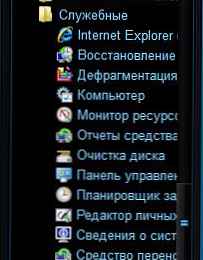
Megjelenik egy ablak, amelyben a rendszerbe telepített összes betűkészlet összes karaktere megtalálható:
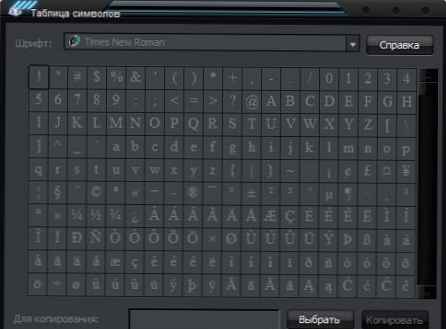 hogyan lehet beilleszteni azokat a karaktereket, amelyek nincsenek a billentyűzeten
hogyan lehet beilleszteni azokat a karaktereket, amelyek nincsenek a billentyűzeten
Miután kiválasztotta a kívánt karaktert a táblázatból (az LMB rákattintásával) (1), rá kell kattintania a gombra választ (2), és az alább megjelenik a „Másolás:” mezőben (3), majd nyomja meg a gombot másolat (4) és a kívánt karakter mentésre kerül a vágólapra, majd a későbbi beillesztéshez, ahol szüksége van.
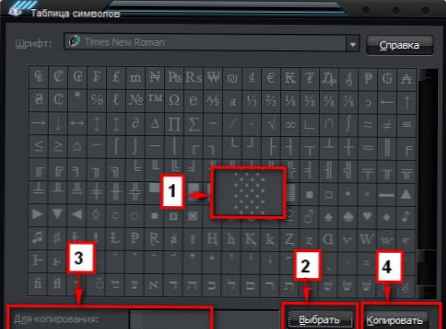 hogyan lehet beilleszteni azokat a karaktereket, amelyek nincsenek a billentyűzeten
hogyan lehet beilleszteni azokat a karaktereket, amelyek nincsenek a billentyűzeten
Kis kiegészítés.
Annak érdekében, hogy ne keressen egy adott karaktertípust, csoportosíthat.
Például csak a "Szimbólumok és jelek" megjelenítését akarom.
1) Jelölje be a "Speciális beállítások" pontot.
2) Karakterkészlet - Unicode
3) Csoportosítás - Unicode Ranges
4) Megjelenik egy ablak a Csoportosítás választásával, amelyben a "Szimbólumok és ikonok" lehetőséget választjuk.
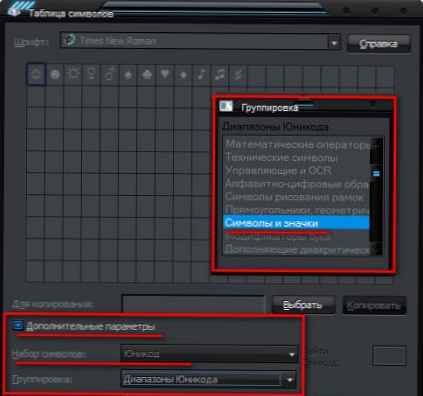 hogyan lehet beilleszteni azokat a karaktereket, amelyek nincsenek a billentyűzeten
hogyan lehet beilleszteni azokat a karaktereket, amelyek nincsenek a billentyűzeten
Itt, most a táblázatban csak szimbólumok és ikonok. Természetesen, ha nem szimbólumokat akar, hanem nyilakat, matematikai operátorokat, írásjeleket stb. - majd tegye ezt a szűrőt a csoportba.
A harmadik módszer a lusta.
A helyzet az, hogy a Windowsban vannak speciális kulcsok ugyanazon karakterek gyors beillesztéséhez, például:
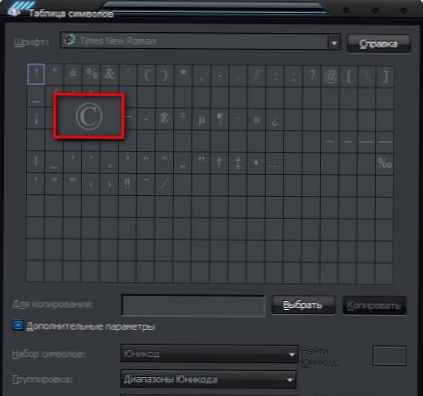 hogyan lehet beilleszteni azokat a karaktereket, amelyek nincsenek a billentyűzeten
hogyan lehet beilleszteni azokat a karaktereket, amelyek nincsenek a billentyűzeten
csak ezeket a hivatkozásokat nem minden ikonhoz, hanem néhányhoz használják.
| Alt + 0167 | § rész | Alt + 0176 | ° fok |
| Alt + 0169 | © szerzői jogi jel | Alt + 0137 | ‰ jel ppm |
| Alt + 0153 | ™ márkanév | Alt + 0177 | ± plusz vagy mínusz |
| Alt + 0215 | × szorzás jele | ?????Alt + 0247 | ÷ megosztási jel |
| Alt + 0126 | ~ tilde | Alt + 0136 | € Euro jel |
| Alt + 0174 | ® bejegyzett | Alt + 0167 | § rész |
| Alt + 0171 | " OPEN. idézőjelek | Alt + 0187 | " CLOSE. idézőjelek |
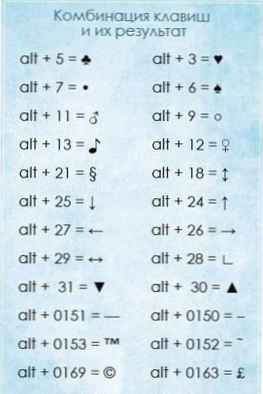
Itt van egy fontos megjegyzés: Annak a karakternek a beillesztéséhez, amely nincs a billentyűzeten, tartsa lenyomva a gombot Alt majd nyomja meg a 4 számjegyet a pluszjel bekapcsolása után digitális blokk billentyűzetet. Természetesen engedélyeznie kell a Num Lock használatát az egység működéséhez..
Ha ez nem működik, próbáljon ki egy angol billentyűzet-elrendezést.
Természetesen ez nem a teljes lista, ez csak hivatkozás.
Különösen a webhelyem látogatói számára felvettem egy kis listát, amely nemcsak a fenti szimbólumokat tartalmazza, hanem még sokan mások is. És a kényelem kedvéért egy egyszerű Jegyzettömbbe tettem, és archívba csomagoltam.
znaki_i_simvoly.zip3,6 Kbc Letöltések: 394
Nos, a nagyon lusta kis válogatáshoz - csak másolja és illessze be.
 Szöveg megjelenítése / elrejtése
Szöveg megjelenítése / elrejtése
Hangulatjelek
☺ ☻ ☹ ㋛
ソ ッ ヅ ツ ゾ ت ت ت 〠
͡ ๏ ̯͡ ๏ ͡ ๏ ٩ ٩ (̾ ● ̾•̃̾) ۶ ٩ (̾ ● ̮̮̃̾•̃̾) ۶ (•̪ ●) 鸒
--
nyíl
▲ △ ▶ ▷ ▼ ∇ ▽ ◀ ◁
↔ ↕ ← ↖ ↑ ↗ → ↘ ↓ ↙ ⇦ ⇧ ⇨ ⇩⇐ ⇑
⇒ ⇓ ⇔ ⇊ ⇖ ⇗ ⇘ ⇙ ⇊ ⇊ ⇊ ⇊ ⇊ ⇊ ⇊
↰ ↱ ↲ ↳ ↴ ↵ ↶ ↷ ➜ ➡ ➨
--
jelvény
Figyelem! Nincs engedélye a rejtett szöveg megtekintésére..
Ha tetszett a cikk, akkor ossza meg másokkal, vagy kattintson a weboldalra könyvjelzővel ctrl+d











